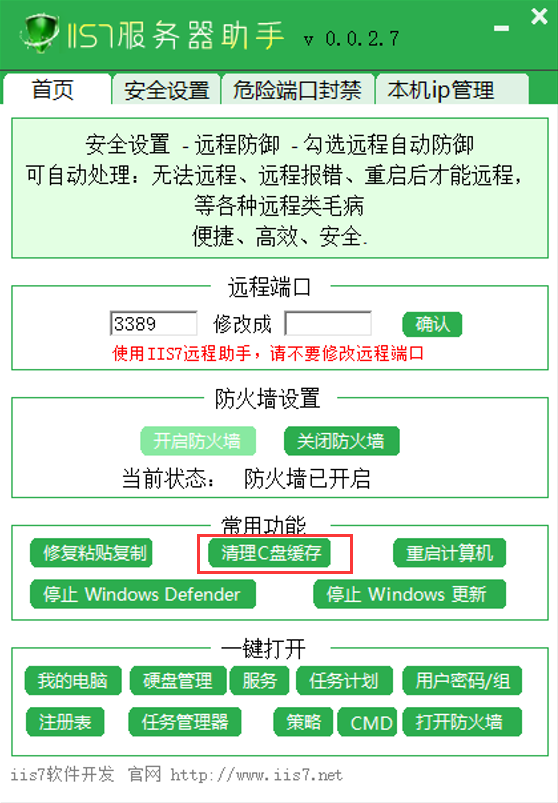电脑软件缓存:位置揭秘与清理指南

在使用电脑的过程中,电脑软件产生的缓存可能会在不知不觉中占用大量的存储空间,影响电脑的运行速度。那么,这些缓存到底在哪个文件夹,又该如何清理呢?下面就为大家详细解答。
一、电脑软件缓存通常所在的文件夹
1. Windows 系统
o C:\Users\[用户名]\AppData\Local:这里存放了许多本地软件的缓存数据。
o C:\Users\[用户名]\AppData\Roaming:部分软件的配置和缓存可能会在这个文件夹中。
o C:\Windows\Temp:系统的临时文件夹,一些软件也会在此暂存数据。
2. 特定软件的安装目录
o 不少软件会在其安装目录下创建专门用于存储缓存的文件夹,名称可能因软件而异,比如“Cache”、“Temp”等。
二、如何清理电脑软件缓存
1. 利用软件自身的清理功能
o 像常见的浏览器(如 Chrome、Edge 等),在设置中都有清理缓存的选项。您可以进入浏览器的设置页面,查找“隐私和安全”或“历史记录”等相关选项,然后选择清理缓存、Cookie 等数据。
o 视频播放软件(如腾讯视频、爱奇艺等)通常也在设置里提供了缓存清理的功能。
2. 通过系统工具清理
o Windows 系统自带的“磁盘清理”工具是一个不错的选择。按下 Win + R 键,输入“cleanmgr”,选择要清理的磁盘(一般是 C 盘),系统会扫描并列出可清理的项目,包括临时文件、系统缓存等,勾选您想要清理的内容并点击确定即可。
3. 手动删除缓存文件夹
o 但这需要您对文件夹的用途有一定的了解,以免误删重要文件。在进行操作之前,建议先备份相关数据或者确认您不再需要这些缓存。
4. 借助第三方清理软件
o 例如 CCleaner,它可以全面扫描电脑中的缓存文件,并提供清理选项。安装后打开软件,选择您想要清理的项目,然后点击“运行清理器”。(例如:IIS7服务器助手)
IIS7服务器助手具有的一键清理C盘缓存的功能
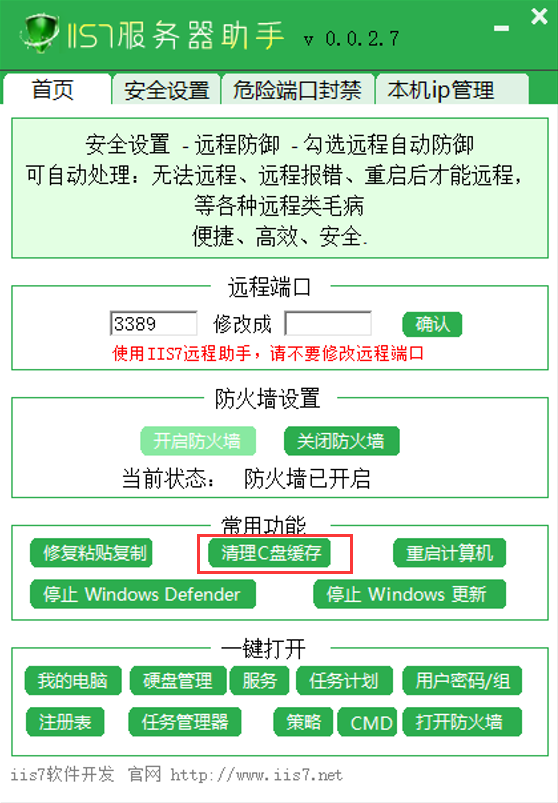
给大家举个例子,如果您发现电脑中的微信占用了大量空间,您可以在微信的设置中找到“通用设置”,点击“存储空间管理”,然后清理聊天数据和缓存。
总之,定期清理电脑软件缓存有助于保持电脑的良好性能和充足的存储空间。希望以上内容对您有所帮助!